本書は、既存の項の変更と、新規情報の追加に伴って、今後も引き続き更新されます。 これまでの更新内容は次の表のとおりです。
| 日付 | モジュール | 機能 | ノート |
|---|---|---|---|
| 2024年1月18日 | ヘルプ・デスク・アナリティクス |
内部ヘルプ・デスク・リクエスト製品/カテゴリ変更に関するレポート | 文書の更新。 更新24Aで提供される新機能。 |
| 2023年12月1日 | 初版作成。 |
 アイデアはありますか。
アイデアはありますか。
私たちはここにいて、聞いています。 クラウド・サービスを改善する方法に関する提案がございましたら、一歩先を行き、オラクルに伝えてください。 Oracle Customer ConnectのIdeas Labなど、アイデアを送信するにはいくつかの方法があります。 機能名の後にこのアイコンが表示される場合は、お客様から受領したアイデアが機能として提供されています。
フィードバックをお寄せください
本書の内容改善のため、ご意見やご提案をお待ちしております。 フィードバックは、oracle_fusion_applications_help_ww_grp@oracle.comまでお送りください。
免責事項
この文書に記載された情報には、オラクルの製品開発プランに関する説明文が含まれていることがあります。 オラクルの製品開発プランと、今後の製品リリースの本質および時期に対し、様々な要因が大きく影響を及ぼします。 したがって、この情報はあくまで情報として提供されるものであり、マテリアルやコード、機能を提供することのコミットメント(確約)ではないため、購買決定を行う際の判断材料になさらないでください。 記載されている機能の開発、リリースおよび時期については、オラクルの単独の裁量により決定されます。
この情報は、オラクルおよびその子会社や関連会社との契約を構成するものではありません。 特にこの情報についてオラクルは一切の責任を負いかねます。 詳細は、法律上の注意点および使用条件を参照してください。
列の定義:
レポート = 新規または変更され、Oracleで提供される、実行準備が完了したレポート。
UIまたはプロセスベース: 小規模 = これらのUIまたはプロセスベースの機能は通常、フィールド、検証またはプログラムの小さな変更で構成されています。 したがって、ユーザーに対する潜在的な影響は最小限になります。
UIまたはプロセスベース: 大規模* = これらのUIまたはプロセスベースの機能は、より複雑に設計されています。 したがって、ユーザーに対する潜在的な影響は高くなります。
すぐ使用できない状態で提供される機能 = エンド・ユーザーがこれらの機能を使用するために処理が必要です。 これらの機能は提供時には使用不可になっているため、機能を使用可能にするかどうかおよび使用可能にする時期を選択してください。 たとえば、a)新規または拡張BIサブジェクト領域は、レポートにまず組み込む必要があり、b)新規Webサービスは使用する前に統合する必要があり、c)ユーザー・ロールに機能を割り当てないと機能にアクセスできません。
| エンド・ユーザーがすぐに使用可能 レポートおよび小規模なUIまたはプロセスベースの新機能は、更新後のユーザーに対する影響を最小限に抑えます。 したがって、顧客受入れテストでは、大規模なUIまたはプロセスベース*の新機能に焦点を当ててください。 |
エンド・ユーザーが使用する前に顧客による処理が必要 これらの機能を使用するために、膨大な作業は不要です。 選択的に使用するよう選択すると、テストおよびロールアウトのタイミングを設定できます。 |
|||||
|---|---|---|---|---|---|---|
| 機能 |
レポート |
UIまたは |
UIまたは |
|
||
適切な権限を持つユーザーは、既存の会話を編集して、誤って含まれていたり不要になった可能性のある個人情報を削除できるようになりました。
ヘルプ・デスク・エージェントは、個人識別可能情報(PII)がヘルプ・デスク・メッセージに含まれていることを認識すると、メッセージをPIIを含むものとしてマークできるようになりました。
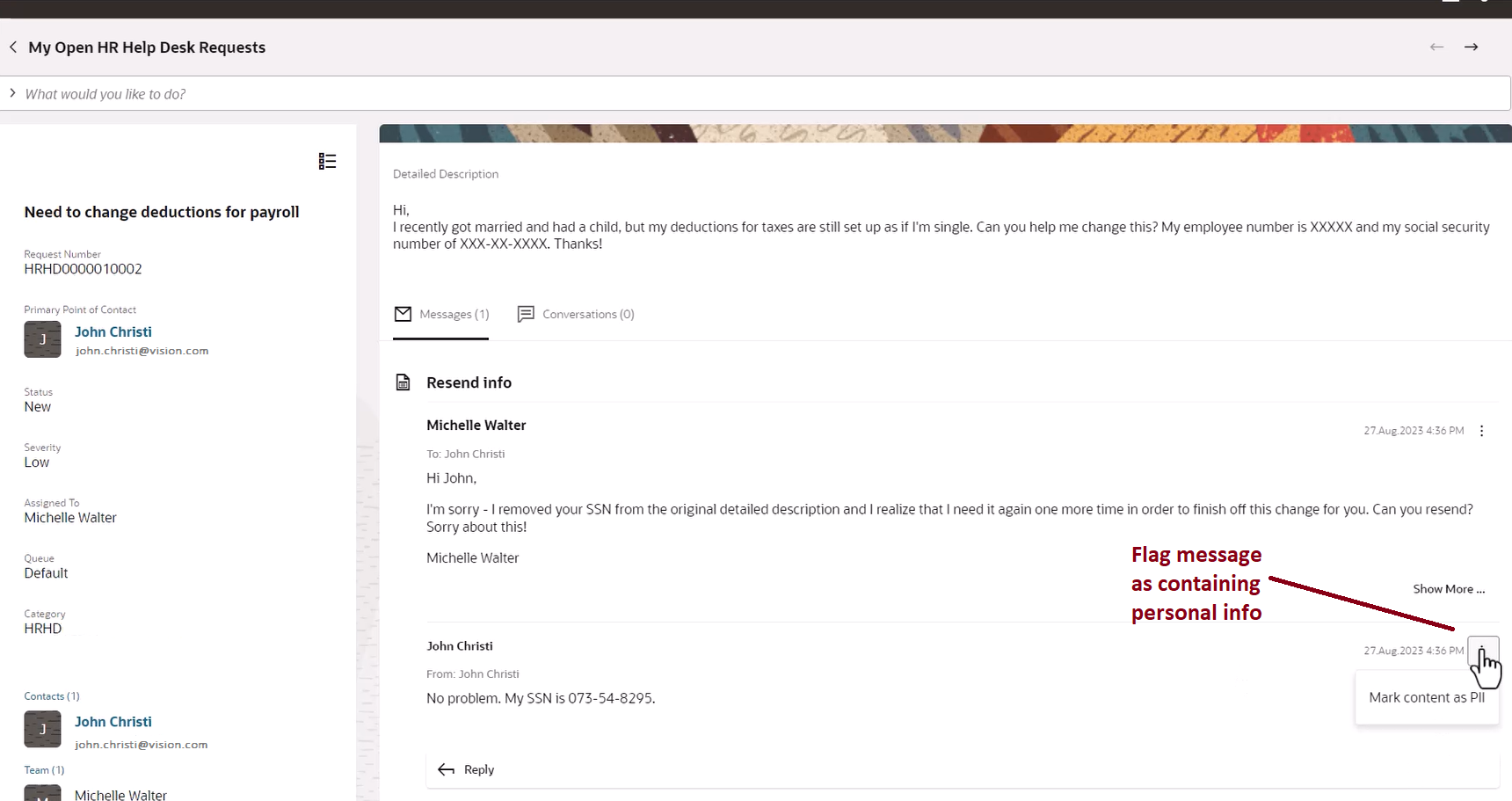
適切な権限を持つマネージャは、以前に保存したメッセージを編集し、メッセージのマークを解除して、PIIを含むことを示すフラグが設定されなくなります。

この機能は、データベース内の長期的なストレージから個人を特定できる情報を削除することで、HIPAA、GDPR、PCIなどの規制への準拠を維持するために使用できます。
有効化のステップ
メッセージの編集を許可する機能を有効にするには:
- プロファイル・オプションを選択します:
- 「設定および保守」に移動します。
- 「タスク」アイコンをクリックします。
- 「検索」リンクをクリックします。
- 「管理プロファイル値の管理」を検索します。
- ヘルプ・デスク・タイプのプロファイル・オプション・コードを検索します:
- HRヘルプ・デスク: ORA_SVC_HRHD_ENABLE_MESSAGE_EDIT
- 内部ヘルプ・デスク:ORA_SVC_ISR_ENABLE_MESSAGE_EDIT
- 「プロファイル値」を「はい」に設定します。
- 「保存してクローズ」をクリックします。
- 「完了」をクリックします。
これにより、エージェントはメッセージをPIIを含むものとしてマークできます。
2. 新しいカスタム・ジョブ・ロールを作成します。
- 「Sales and Fusion Serviceの保護」ガイドに記載されている手順を使用して、カスタム・ジョブ・ロールを作成します。
| ヘルプ・デスク・タイプ | 権限 | 権限コード |
|---|---|---|
| HRヘルプ・デスク |
HRサービス・リクエスト・メッセージの編集 |
SVC_EDIT_HRHD_MESSAGES |
| 内部サービス・リクエスト・ヘルプ・デスク |
内部サービス・リクエスト・メッセージの編集 |
SVC_EDIT_ISR_MESSAGES |
3. この新しいロールを、メッセージを編集する権限を付与する必要があるユーザーに割り当てます。 これは、新規ジョブ・ロールの作成時に「ユーザー」ステップで実行することも、作成後にロールを個々のユーザーに割り当てることもできます。
ヒントと考慮事項
エージェントは、情報が不要になった後にのみメッセージをPIIを含むとしてマークする必要があります。
編集が必要なメッセージをマネージャ/エージェントが検索できるように、OTBIアナリティクス・レポートを作成できます。
主なリソース
「Sales and Fusion Serviceの保護」は、標準ロール(次世代人事ヘルプ・デスク・マネージャなど)のコピー方法を示します。
ヘルプ・デスク・ロールの概要は、「セキュリティ・ロールについてに関するヘルプ・デスクの実装ガイドの章」を参照してください。
アクセス要件
この新機能を構成するには、管理者が「セキュリティ・コンソール」および「設定およびメンテナンス」へのアクセス権を持っている必要があります。
23C以降、ヘルプ・デスク・エージェントには、メッセージを個人識別可能情報(PII)を含むものとしてマークできるように、標準のジョブ・ロールで権限が付与されます。 ただし、オプションを表示するには、この機能を有効にする必要があります。 (前述の有効化のステップを参照してください。)
編集する権限を付与されるユーザーには、次のいずれかの権限を含むカスタム・ジョブ・ロールへのアクセス権が付与されている必要があります:
| ヘルプ・デスク・タイプ | 権限 | 権限コード |
|---|---|---|
| HRヘルプ・デスク |
HRサービス・リクエスト・メッセージの編集 |
SVC_EDIT_HRHD_MESSAGES |
| 内部サービス・リクエスト・ヘルプ・デスク |
内部サービス・リクエスト・メッセージの編集 |
SVC_EDIT_ISR_MESSAGES |
新しいインタラクション・リスト・ページには、「従業員概要」ページからアクセスできるため、エージェントはその従業員との最近のインタラクションをすべて表示できます。 エージェントは、リアルタイムのインタラクションを展開して、コンピュータ・テレフォニ統合を使用したチャットや通話など、リアルタイムのインタラクションのサマリーや解決策を表示または編集できます。
「顧客対応」ページにアクセスするには:
- ログインして、「ヘルプ・デスク」タブに移動します。
- 「クイック・アクション」で、「従業員検索」を選択します。
- 名前または電子メール・アドレスで検索して、「従業員概要」ページを表示します。
- 「相互作用」列の下部にある「詳細を表示」リンクをクリックします。
- チャットや電話の統合インタラクションなど、リアルタイムのインタラクションの詳細を表示するには、インタラクションを展開します。
- ここから、ノートを編集または追加することもできます。
新しいページでは、エージェントは、特定の従業員とのすべてのやり取りと、リアルタイムのやり取りが記録された場合にインタラクションの詳細を表示できます。
有効化のステップ
この機能を有効化するうえで必要な操作はありません。
ヒントと考慮事項
インバウンドおよびアウトバウンドEメールなどの非リアルタイム顧客対応の場合、顧客対応はヘルプ・デスク・リクエストへのリンクを含むリストです。
チャットや電話の統合など、リアルタイムのインタラクションの場合、インタラクションを展開して解決策とまとめのノートを表示できます。
主なリソース
この機能が一般的に使用可能になると、Oracle Video Hub(https://videohub.oracle.com/category/Cloud+Applications%3ECustomer+Experience%3ECX+Service%3EFusion+Service%3EHelp+Desk/298218042)でデモが見つかります。
アクセス要件
次のいずれかの権限を持つすべてのヘルプ・デスク・エージェントが、新しいページにアクセスできます。
- エージェントHRヘルプ・デスクの表示(SVC_VIEW_AGENT_HR_HD)
- エージェント内部ヘルプ・デスクの表示(SVC_VIEW_AGENT_ISR_HD)
ただし、このページのコンテンツは、エージェントのセキュリティ・アクセスに依存します。 (たとえば、HRヘルプ・デスク・エージェントが内部ヘルプ・デスク・リクエストを表示できず、内部ヘルプ・デスク・エージェントがHRヘルプ・デスク・リクエストを表示できない場合があります。)
ヘルプ・デスク・エージェントは、既存のタグを選択するか、新しいタグを作成して、ビジネスに役立つ方法でヘルプ・デスク・リクエストを分類できるようになりました。 「タグ」フィールドは、適切な権限を持つエージェントUIユーザーの「詳細の編集」ページに表示されます。
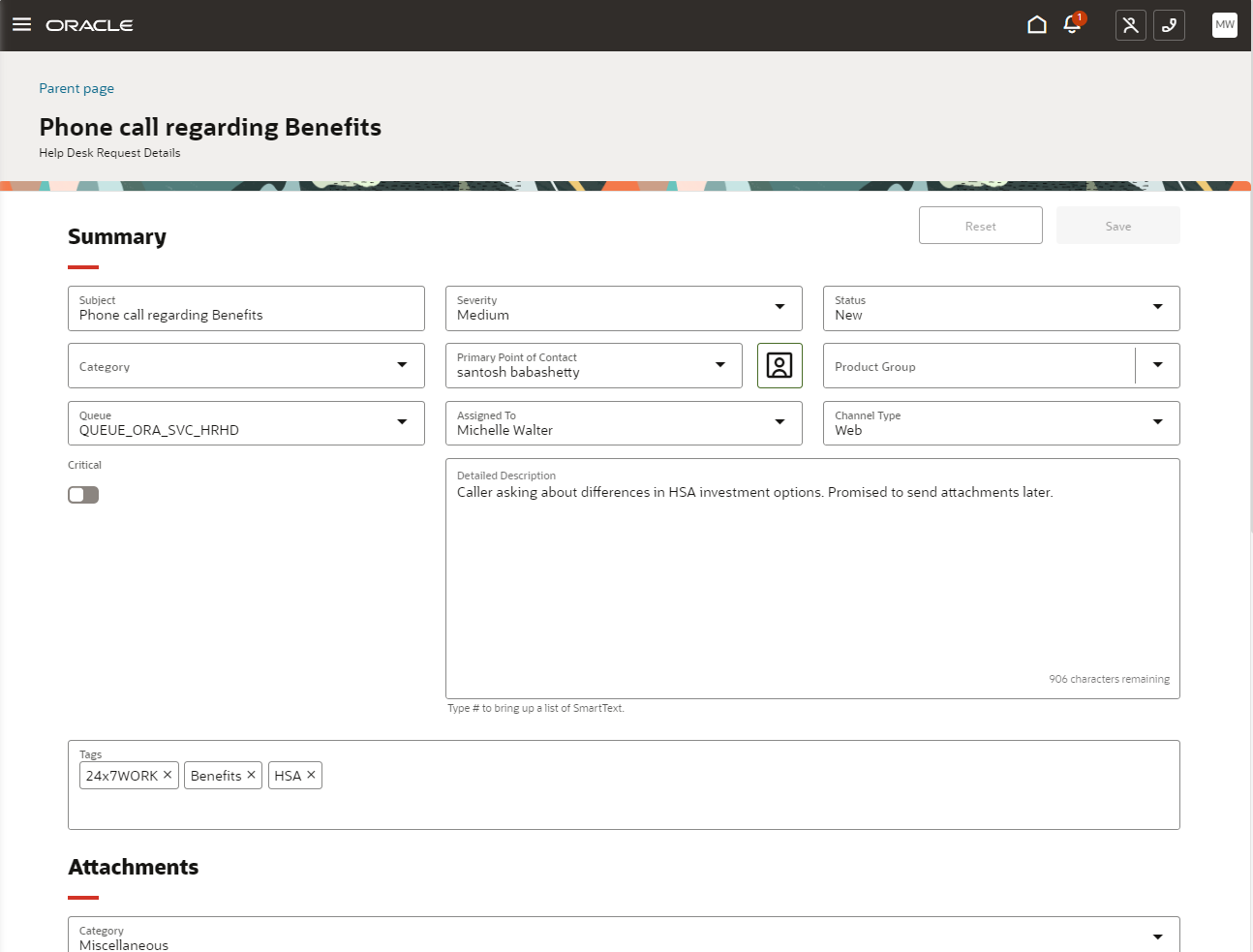
タグは、ヘルプ・デスク・リクエスト・ページの左側の列にもリンクとして表示されます。クリックすると、ページ上部のタグ・フィールドが開き、リクエストからタグを編集または削除できます。
タグを使用すると、エージェントまたはヘルプ・デスク・マネージャは、作業の管理に役立つ独自の分類システムを作成できます。
有効化のステップ
この機能を使用する前に、必要なアクセスを提供します。 詳細は、アクセス#Requirementsセクションを参照してください。
「タグの管理」権限を持つユーザーには、エージェント・インタフェースに「タグ」フィールドが自動的に表示されます。 追加の設定は必要ありません。 個々のエージェントがタグを表示、追加および削除する必要がある場合は、この権限を含めるカスタム・ロールを作成する必要があります。
主なリソース
この新機能を示すビデオは次の場所にあります:「ヘルプ・デスク - Oracleビデオ・ハブ」.
ヘルプ・デスク実装ガイドは、「ヘルプ・デスクの実装」にあります。
よくある質問と解決策は、「ヘルプ・デスク: 質問と回答」を参照してください。
アクセス要件
タグを使用するには、タグ(SVC_MANAGE_TAGS)の管理権限が必要です。
デフォルトでは、この権限は次の職務ロールに対して提供されます:
- HRサービス・リクエスト管理
- 内部サービス・リクエスト管理
個々のエージェントがタグを表示、追加および削除する必要がある場合は、この権限を含めるカスタム・ロールを作成する必要があります。
HRヘルプ・デスク・エージェントのオプションを制限するためのスマート・ナビゲータの構成
HRヘルプ・デスクの管理者は、会社のビジネス・プロセスに関連する項目のみを表示するようにHCMスマート・ナビゲータを構成できるようになりました。 たとえば、エージェントに使用され、エージェントに関連するモジュールのみをリストできますが、その他はすべて非表示になります。
関連するリンクのみを表示すると、エージェントのユーザー・インタフェースが簡略化され、使用されていないHCMモジュールへの混乱を回避できます。
有効化のステップ
Visual Builder Studioを活用して、アプリケーションを公開します。 Visual Builderを使用したアプリケーションの拡張の詳細は、Oracle Help Center→関心のあるアプリケーション・サービス領域→「Books」→「Configuration and Extension」を参照してください。
表示されるオプションの制限は、Visual Builder Studioの拡張によって、次の手順を使用して行われます:
- Visual Builder Studioと入力します。
- 左側の「Oracle CXヘルプ・デスクUI拡張アプリケーション」->「ヘルプ・デスク」にナビゲートします。
- 「変数」タブをクリックします。
- 「定数」hideHcmNavEntriesをクリックします。
- 「デフォルト値」のテキスト・ボックスで、各項目を二重引用符で囲み、カンマ区切りの項目、リスト全体をカッコで囲んで、スマート・ナビゲータから項目の正確な名前を追加します。 たとえば、「\["Workforceモデリング"、"学習"、"報酬"、"チーム・ソーシャル評判"\]」です
- 変更を保存します。
- 正しく表示されていることを確認するためにプレビューします。
- 変更を公開します。
ヒントと考慮事項
次の点に注意してください。
- 品目は、一般カテゴリにすることも、カテゴリ内の個々の品目にすることもできます。
- hideHcmNavEntriesに値を入力する場合、名前はスマート・ナビゲータにある名前と完全に一致する必要があり、名前では大文字と小文字が区別されます。
主なリソース
機能がリリースされると、これを示すビデオが「ヘルプ・デスク・ビデオ・ハブ」にあります。
アクセス要件
これを構成するには、ヘルプ・デスク管理者がVisual Builder Studioで変更を行う機能が必要です。 追加の権限は必要ありません。
「従業員概要」ページおよびその他のUIの改善に表示されるケース
「従業員検索」ページに、適切な権限がある場合にエージェントに表示されるオープン・ケースのリストが含まれるようになりました。 「編集」「ヘルプ・デスク・リクエスト」ページのプライマリ連絡先の名前から「従業員概要」ページへのリンクもあります。
その他のUIの拡張機能は次のとおりです:
- 管理者がデフォルトのメッセージ・アクションを実行できるように、新しい拡張機能が追加され、メッセージを作成するのではなく内部ノートを作成するようになりました
- 管理者は、ヘルプ・デスク・リクエストの「会話およびメッセージ」タブの順序を変更または非表示にできます。
これらのユーザー・インタフェースの改良により、管理者の柔軟性がさらに向上し、ヘルプ・デスク・エージェントは、やり取りしている従業員の幅広いビューを表示できます。 これにより、デフォルトのメッセージ・アクションを選択する必要がなくなり、内部会話を開始するためにタブを切り替える必要がなくなり、従業員のケースとヘルプ・デスク・リクエストの両方を表示するために別のページに移動する必要がなくなるため、エージェントの時間を節約できます。
有効化のステップ
Visual Builder Studioを活用して、アプリケーションを公開します。 Visual Builderを使用したアプリケーションの拡張の詳細は、Oracle Help Center→関心のあるアプリケーション・サービス領域→「Books」→「Configuration and Extension」を参照してください。
従業員要約の一部としてケースを表示
「従業員概要」ページの改善を有効にするために構成を変更する必要はありません。 データは、エージェントに適切な権限がある場合にのみ表示されます。
デフォルト・メッセージ処理
- Visual Builder Studioに移動
- ページの左側にあるAppUIsセクションで、Oracle CX HelpDesk UI拡張アプリケーション→ヘルプ・デスクに移動します。
- 「変数」タブをクリックします。
- 「定数」でdefaultMessageTypeを強調表示します。
- ページの右側にある「デフォルト値」で、組織に適したオプションを選択します。 オプションは次のとおりです。
- ComposeEmail
- ComposeInternalNote
- ComposeMessage
- ComposeWebMessage
ページの右側にある「デフォルト値」で、組織に適したオプションを選択します。 デフォルト値は、現在MessageAndConversationsです。
メッセージまたは会話の順序の非表示または変更
メッセージまたは会話の順序を非表示または変更するには、次の手順を実行します:
- Visual Builder Studioにナビゲートします。
- ページの左側にあるAppUIsセクションで、Oracle CX HelpDesk UI拡張機能アプリケーション->ヘルプ・デスク-> service-request-detail-startに移動します。
- 「変数」タブをクリックします。
- 「定数」でdetailsPageTabOrderを強調表示します。
- ページの右側にある「デフォルト値」で、組織に適したオプションを選択します。 オプションは次のとおりです。
- MessageAndConversations - 標準のデフォルト値で、会話の左側に「メッセージ」が表示されます
- メッセージ- メッセージのみを表示し、会話を非表示にします
- ConversationsAndMessages- メッセージの左側の会話を表示
主なリソース
機能がリリースされると、これを示すビデオが「ヘルプ・デスク・ビデオ・ハブ」にあります。
アクセス要件
「従業員概要」ページの各セクション内のデータを表示するには、エージェントに適切なアクセス権が必要です。 たとえば、ケースを表示するには、HRヘルプ・デスク・エージェントにケースを表示するための権限が必要です。 同様に、ケース・ワーカーは、従業員に関連するすべてのヘルプ・デスク・リクエストを表示するために、ヘルプ・デスク・リクエストの表示権限を必要とします。
クラシックから次世代HRヘルプ・デスクへの移行に監査履歴が含まれるようになりました
クラシックHRヘルプ・デスクからRedwoodエクスペリエンスの次世代ヘルプ・デスクに移行する際に、管理者はクラシック・ヘルプ・デスク・サービス・リクエストのすべての履歴監査履歴を移行できるようになりました。 これは、データ移行ジョブの直後に実行することも、移行済の実装に対応するために後で実行することもできます。
これにより、エージェントは、クラシック・ヘルプ・デスクで作成または更新されたか、RedwoodエクスペリエンスのHRヘルプ・デスクで作成または更新されたかに関係なく、ヘルプ・デスク・リクエストの完全な監査履歴を表示できます。
有効化のステップ
「ヒントおよび考慮事項」にリストされている前提条件が完了しているかぎり、この移行ジョブを有効にするために実行する必要のある具体的な作業はありません。
既存の監査履歴を移行するには、次のステップを実行します:
Redwoodヘルプ・デスクへのスケジュール済プロセスHRヘルプ・デスク・データ移行の実行
-
「ナビゲータ」アイコンをクリックし、「ツール」セクションで「スケジュール済プロセス」をクリックします。
-
「スケジュール済プロセス」ページで、「新規プロセスのスケジュール」をクリックします。
-
「新規プロセスのスケジュール」ダイアログ・ボックスで、「タイプ」として「ジョブ」を選択します。
-
ジョブ「HRヘルプ・デスク監査データRedwoodヘルプ・デスクへの移行」を検索して選択します。
-
「OK」をクリックします。
-
「新規プロセスのスケジュール」ダイアログ・ボックスで、「OK」をクリックします。
-
「プロセス詳細」ダイアログ・ボックスが表示されます。
-
「拡張」をクリックします。
-
「スケジュール」タブで、「できる限り急いで」を選択します(まだ選択されていない場合)。
-
「送信」をクリックします。
この移行ジョブに必要な時間の長さは、レコード数に基づきます。 ただし、通常は1時間以上かかることはありません。
適応型検索の再索引付け
移行ジョブが成功したら、クラシック・エクスペリエンスで作成された監査履歴をRedwoodエクスペリエンスで表示するために、HRヘルプ・デスクからリクエストするために、適応型検索の完全な再索引付けを実行する必要があります。
索引を再作成するには:
-
「設定および保守」にナビゲートします。
-
ページの右側にある「タスク」アイコンをクリックします。
-
「検索」リンクをクリックします。
-
「適応型検索の構成」と入力します。
-
虫めがねをクリックして、「検索」を開始します。
-
「適応型検索の構成」リンクをクリックします。
-
ページの左側にある「設定」タブをクリックします。
-
「サービス」セクションで、「HRヘルプ・デスク・リクエスト」と「ヘルプ・デスク担当者」の両方を確認します。
-
「アクション」ドロップダウンから、「完全公開」を選択します。
-
フル・パブリッシュで「続行」をクリックします。
-
「公開」をクリックします。
-
表示される警告にレスポンスして、OKをクリックします。
-
「監視」タブをクリックします。
-
「プロセスの開始」をクリックします。
-
WAITステータスのジョブが表示されることを確認します。
走るのに数時間かかります。 この実行中は、設定を続行できます。
ノート: エラーが発生することは珍しくありません。 その場合は、「適応型検索の構成」ページの「モニター」タブからプロセスを再起動します。 エラーの性質は、ページ上部の「公開」タブに表示されます。
ヒントと考慮事項
移行監査履歴ジョブを実行するための前提条件は次のとおりです:
- 移行プロファイル・オプションを有効にします。
- カスタム・フィールドがあるようなメタ・データを移行します。
- データを移行します。
これらの項目をまだ開始していない場合は、技術移行マネージャと協力して、これらの移行ステップを完了してください。 技術移行マネージャが割り当てられていない場合は、テクニカル・サポートでサービス・リクエストを開きます。
主なリソース
技術移行マネージャは、最新の移行ガイドを提供できます。
アクセス要件
監査移行ジョブを実行するには、ユーザーに「HRヘルプ・デスク移行の管理」(SVC_HR_HELPDESK_MIGRATION)権限が必要です。 デフォルトでは、この権限は、「次世代人事ヘルプ・デスク管理者」ジョブ・ロール(ORA_SVC_HUMAN_RESOURCE_HELP_DESK_ADMINISTRATOR_NG)の一部である「HRサービス・リクエスト管理」職務ロールに付与されます。
アクセス・グループを使用してケースを保護できるようになり、ユーザーがケース・データをどのように可視化するかを動的に決定する構成可能なルールベースのアクセス制御が提供されます。
アクセス・グループを使用すると、機密ケースを組織の一意のワークフローと一致する方法で保護できます。
有効化のステップ
ケースのアクセス・グループはデフォルトで無効になっています。 ケースのアクセス・グループを有効にするには、自分が権限のある管理者であることを確認し、システム・メニューの「営業およびサービス・アクセス管理」リンクを使用します。
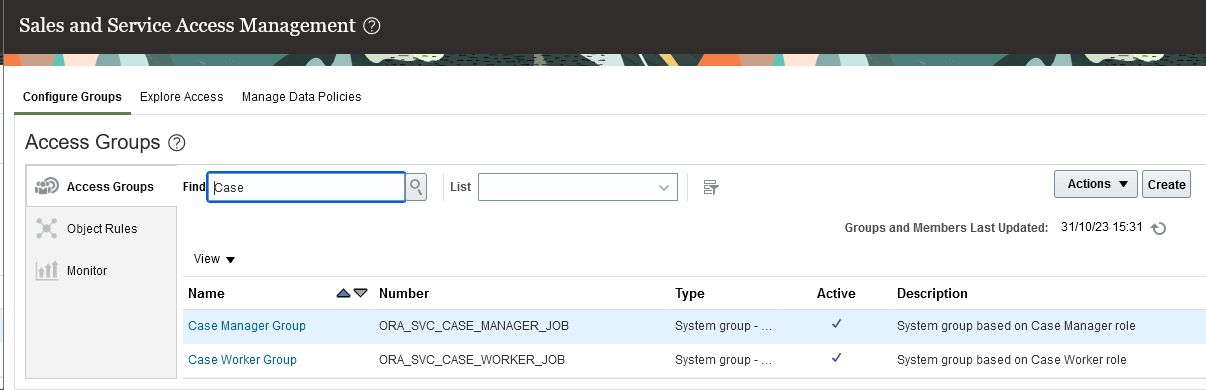
ヒントと考慮事項
ケースのアクセス・グループをすぐに開始するには、13の事前構成済システム・アクセス・グループの1つ以上を使用することを検討してください。
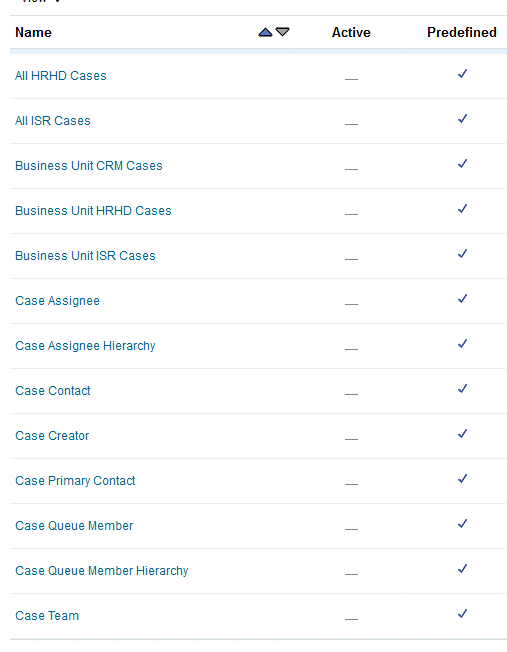
主なリソース
アクセス・グループの詳細は、「セールスおよびサービス・ガイドの保護」の「アクセス・グループの概要」を参照してください。
アクセス要件
- アクセス・グループは、認可された管理者が有効化および構成できます。
- 「グループ・アクセスの管理」権限(ZCA_MANAGE_GROUP_ACCESS_PRIV)を持つユーザーは、アクセス・グループを作成および管理できます。
- デフォルトでは、営業管理者ジョブ・ロールとITセキュリティ・マネージャ・ジョブ・ロールには「グループ・アクセスの管理」権限があります。
- アクセス・グループを介して提供されるアクセスを取得するには、ユーザーに「アクセス・グループ有効化」職務ロールが割り当てられている必要があります。 デフォルトでは、次のいずれかのロールを割り当てられたユーザーには、次の権限があります:
- リソース抽象ロール;
- 事前定義済サービス・ジョブ・ロールまたは営業ジョブ・ロール。
アクション・プランとは、ケースをクローズする前に実行する必要があるチェックリスト、一連のイベントまたはステップです。 アクション・プラン・アナリティクスは、完了をモニターし、一連のアクションに対するコンプライアンスを確保するのに役立ちます。 オープンおよびクローズ済のアクション・プラン、遅延アクションおよびアクション・プランの経過期間に関する事前定義されたメトリックは、マネージャが関心のある領域に対処するために、集計レベルでパフォーマンスに関するインサイトを取得するのに役立ちます。 エージェントは、自分のアクション・プランの完了および遅延を可視化できます。 新しいサブジェクト領域

新規サブジェクト領域 - CRM/ヘルプ・デスク - ケース処理プラン処理リアルタイムを使用して、独自の分析を作成できます。
アクション・プランのパフォーマンスに関するインサイトにより、サービス組織のポリシーへの準拠を監視します。
有効化のステップ
新しいサブジェクト領域は、既存のレポートに追加して使用するか、新しいレポートで使用します。 レポートの作成および編集の詳細は、分析およびレポートの作成および管理のブック (「Oracle Help Center」 > 目的のアプリケーション・サービス領域 > 「Books」 > 「Administration」)を参照してください。
主なリソース
https://docs.oracle.com/en/cloud/saas/sales/faoec/index.html#COPYRIGHT_0000
内部ヘルプ・デスク・リクエスト製品/カテゴリ変更に関するレポート
ヘルプ・デスク・リクエストは、作成された時点から解決されて最終的にクローズされるまでのライフサイクルを経ます。 ヘルプ・デスクの担当者は、問題に対するタイムリで質の高い解決を試行しながら、このライフサイクルを短くすることに興味があります。 ヘルプ・デスク - 内部サービス・リクエスト・ライフサイクル・サブジェクト領域は、内部ヘルプ・デスクの割当先、キュー、ステータスおよび重大度に対する変更をモニターするためにすでに役立ちます。 この機能拡張により、「製品とカテゴリ」への変更も監視できるため、リクエストが特定の製品またはカテゴリにあった期間を把握できます。

製品およびカテゴリ・ライフサイクルの変更の追跡
内部ヘルプ・デスクがライフサイクル中に移動したすべての製品およびサービス・カテゴリを可視化すると、割当のルーティングの問題が明らかになり、効率性と解決時間の向上に役立ちます。
有効化のステップ
この機能を有効化するうえで必要な操作はありません。
主なリソース
https://docs.oracle.com/en/cloud/saas/sales/faoec/Help-Desk--Internal-Service-Requests-Lifecycle-SA-26.html#Help_Desk__Internal_Service_Requests_Lifecycle_SA_26_d1e16814
SmartTextサービスおよびヘルプ・デスク・リクエストでの使用
SmartTextエントリは、エージェントがメッセージなどのサービス・リクエスト・フィールドに対して作成および使用できる再利用可能なテキスト・ブロックです。 管理者は、すべてのエージェントが使用できる'public' SmartTextエントリを作成できます。
新しいサブジェクト領域' 「CRM/ヘルプ・デスク - サービス・リクエストSmartText使用リアルタイム'」は、サービス・センターとヘルプ・デスクの両方のカスタム分析を構築するのに役立ちます。
即時利用可能なレポートは、管理者がすぐにインサイトを取得するのに役立ちます。

SmartText使用状況レポート
SmartTextの使用傾向をよりよく理解すると、管理者が採用率が高いか低いSmartTextエントリを識別しやすくなるため、管理者は、エージェントの検索値があるエントリのみにリストをできるだけ短く保持できます。
有効化のステップ
新しいサブジェクト領域は、既存のレポートに追加して使用するか、新しいレポートで使用します。 レポートの作成および編集の詳細は、分析およびレポートの作成および管理のブック (「Oracle Help Center」 > 目的のアプリケーション・サービス領域 > 「Books」 > 「Administration」)を参照してください。
主なリソース
https://docs.oracle.com/en/cloud/saas/sales/faoec/index.html#COPYRIGHT_0000
